Windows 7 incorpora un concepto innovador en lo que respecta a la configuración de las redes que se llama HomeGroup o Grupo Hogar. Esta funcionalidad se basa en un mecanismo que permite tener recursos compartidos, impresoras y dispositivos de una manera mucho más sencilla que en versiones anteriores. Además, permite realizar operaciones avanzadas, como por ejemplo manejar de manera remota el Windows Media Player de otro equipo en tu Grupo Hogar. De esta manera, podrás compartir contenido multimedia a lo largo de la red sin la necesidad de realizar configuraciones avanzadas.
¿Cómo crear un Grupo Hogar?
Para crear el Grupo Hogar es preciso que el perfil de red establecido sea Hogar y, por otro lado, que el equipo no pertenezca a un Dominio.
Lo primero que debes hacer es ingresar en el Centro de Redes y Recursos Compartidos.
Para hacerlo, escribes “Centro de Redes” en el Menú Inicio y aparecerá la opción para ingresar a la ubicación mencionada.
Una vez dentro del Centro de Redes y Recursos Compartidos, podrás ver en la parte superior izquierda la opción de Grupo Hogar. Haz clic en Listo para crear.
Una pantalla te informará que no existe un Grupo Hogar creado en tu red. Para crearlo, pues, haz clic en el botón Crear un grupo en el hogar. Aparecerá una pantalla en donde podrás elegir cuáles componentes vas a compartir en la Red, tales como imágenes, documentos, música, impresoras y videos, entre otros.
Una vez que realices la selección, presiona el botón Siguiente. Windows 7 creará el Grupo Hogar y generará una contraseña aleatoria que deberás utilizar para acceder al Grupo Hogar desde otros equipos.
Cuando presiones Finalizar, el Grupo Hogar quedará creado y podrás comenzar a utilizarlo. Para cambiar la configuración del Grupo Hogar establecido, deberás entrar en el Centro de Redes y Recursos Compartidos, y localizar allí la opción de Grupo Hogar. Luego, debes hacer clic en Unido y aparecerá la pantalla de configuración en donde podrás cambiar los ajustes.
Esta función que resulta muy simple de configurar, es en efecto muy compleja en su funcionamiento, pero Windows 7 lo hace simple y fácil para el usuario final.
Una vez que crees un Grupo Hogar en el Explorador de Windows podrás observar una rama nueva llamada precisamente Grupo Hogar. Por debajo de ella, aparecerán los nombres de cada una de las PCs de la red y podrás navegar por los recursos compartidos de la misma.
¡Consejo!
Si tienes sólo una PC de un Grupo Hogar conectada a la TV y guardas un video en ella, puedes acceder al mismo desde cualquier otro equipo de la red. De este modo, si quieres utilizar ese audiovisual en una clase, será mucho más fácil reproducirlo con esta funcionalidad de Windows 7…
Diviértete y continúa aprendiendo
Ordena los cuadrantes, de manera que elabores un cuadro sinóptico con los contenidos de este capítulo.
LA IMPORTANCIA DEL FIREWALL
El Firewall es un dispositivo de seguridad que controla el tráfico de entrada y salida de una red. Vale decir, que es una herramienta que funciona como un filtro, permitiendo o denegando las transmisiones entre redes.
Windows 7 posee un poderoso Firewall que permite conectarse sin ningún riesgo a redes hogareñas, empresariales y públicas, que muchas veces resultan inseguras. Para corroborar que el Firewall esté encendido debes escribir “Firewall” en el Menú Inicio de Windows 7 y automáticamente aparecerá una opción llamada Windows Firewall.
Una vez que ingreses, podrás observar si el mismo se encuentra encendido o apagado.
En la parte izquierda, en donde aparecen las tareas comunes, se encuentra la opción “Encender o Apagar el Firewall”. Desde ahí podrás manejar el comportamiento del mismo.
Consejo Verde
 Internet –la Red de Redes- puede ser una herramienta fundamental en el cuidado del Medio Ambiente… ¿te imaginas cómo?
Internet –la Red de Redes- puede ser una herramienta fundamental en el cuidado del Medio Ambiente… ¿te imaginas cómo?
- Muchas campañas masivas que proponen reducir el consumo de energía durante un día, a una determinada hora, se han organizado por la web.
- Cada vez más personas adoptan el teletrabajo como forma de vida profesional, disminuyendo la contaminación por el uso de vehículos.
- Varias legislaciones ecológicas han conseguido adhesiones a través de la Red de Redes.
- El uso del correo electrónico ha disminuido significativamente la utilización de papel para correspondencia, salvando la vida de muchísimos árboles.
¿Qué esperas para utilizar Internet en pos del cuidado del Medio Ambiente? ¡Piensa estrategias y ponlas en práctica!
EXPERIENCIAS PARA COMPARTIR
“Un mundo por descubrir”
La formación de formadores consiste en una de las más valiosas tareas en el campo educativo. Pues la sólida formación de quienes luego serán formadores, constituye el puntapié para todo proceso de aprendizaje. En un instituto superior de formación docente de Santo Domingo, República Dominicana, este desafío se practica a diario, y se renueva con el impacto que producen las nuevas tecnologías de la información y la comunicación.
Yannett, una docente que “enseña a enseñar”, nos habla del modo en que la tecnología potencia tanto su rol de formadora como la práctica docente en general. Ella misma dice: “Es importante resaltar dos aspectos: primero, el impacto en mí como formadora. A mí me permite, en poco tiempo, profundizar temáticas, comunicarme con mis alumnos y tener interacción con docentes de otros países.
Por otro lado, en relación a los docentes que formo, la experiencia es maravillosa. Porque podemos formar comunidades virtuales de aprendizaje, que permiten no sólo intercambiar experiencias, sino la posibilidad de realizar trabajos en colaboración.
Además, mis grupos de estudiantes pueden profundizar en temáticas que los libros no permiten.
La ciencia evoluciona rápidamente, y a través de las nuevas tecnologías de la información y la comunicación pueden estar al tanto de las últimas novedades científicas.”
De este modo, un rincón más de Latinoamérica es testigo y protagonista del potencial que pueden alcanzar las nuevas tecnologías en el ámbito de la enseñanza y aprendizaje.
Esta escuela dominicana –que se emplaza en un bello entorno rodeado de espacios verdes, y un patio florido donde los estudiantes se sientan a conversar y leer- se halla formando día a día a los alumnos que serán los educadores de las nuevas generaciones.
Destina un rato a los contenidos de este capítulo, a través de los siguientes ejercicios:
A. Realiza una tabla comparativa entre las redes cableadas y las inalámbricas.
B. Investiga en la web las características de la norma N. para las redes inalámbricas y evalúa si es conveniente utilizarla en tu escuela.
C. Define con tus propias palabras qué es y para qué sirve un firewall.
D. Prueba establecer un Grupo Hogar en las PCs de tu escuela y escribe tu experiencia. ¿Te resultó sencilla la tarea? ¿Te has encontrado con alguna dificultad?
¿Cuántos equipos se encuentran en la red? ¿Qué recursos se hallan compartidos?
Autoevaluación
Responde el cuestionario y verifica tus conocimientos sobre redes
1. ¿Qué determina la velocidad de una red cableada?
a. La placa de red
b. La placa de red y los elementos activos
c. La placa de red, los elementos activos y el cable
a. Un tipo de cable para redes
b. Un elemento activo, encargado de unir todas las PCs en una red
c. Un conjunto de normas que regula la comunicación entre los distintos componentes de una red
3. ¿Cuáles de las siguientes son normas utilizadas por las redes inalámbricas?
a. A, B, C y N
b. A, B, G y N
C. A, G, D y N
4. ¿Cómo se denomina el concepto innovador de Windows 7 en relación a la configuración de redes hogareñas?
a. Red Hogar
b. Grupo Hogar
c. Home Premium
 5. Si tengo un archivo en una PC de escritorio puedo acceder al mismo desde una notebook, en tanto ambos equipos pertenezcan al mismo Grupo Hogar.
5. Si tengo un archivo en una PC de escritorio puedo acceder al mismo desde una notebook, en tanto ambos equipos pertenezcan al mismo Grupo Hogar.
a. Verdadero
b. Falso
6. ¿Qué es un firewall?
a. Es el nombre que se le da al protocolo de red
b. Un dispositivo de seguridad que controla el tráfico de entrada y salida de una red
c. Un elemento activo que traduce los pedidos de los equipos de una red
7. Las redes pueden clasificarse según su tipo de conexión en corporativas y hogareñas.
a. Verdadero
b. Falso
8. ¿Qué ventajas otorga la configuración de una red en un centro educativo?
a. La disponibilidad de materiales multimedia en red
b. El acceso a Internet
c. Ambas son correctas
9. ¿Qué es la Mac Address?
a. Un número de identidad único de cada dispositivo
b. Una norma que identifica la velocidad de una red
c. Ninguna es correcta
10. ¿Cuál de los siguientes no es un perfil de red?
a. Hogar
b. Escuela
c. Público
Espero haber ayudado en algo. Hasta la próxima oportunidad!
Twittear







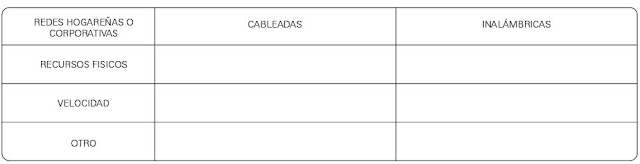

No hay comentarios:
Publicar un comentario